Petunjuk Pengguna Numbers untuk iPad
- Selamat datang
-
- Pendahuluan Numbers
- Pendahuluan gambar, bagan, dan objek lainnya
- Membuat spreadsheet
- Membuka spreadsheet
- Mencegah pengeditan yang tidak disengaja
- Menyesuaikan template
- Menggunakan lembar
- Mengurungkan atau mengulang perubahan
- Menyimpan spreadsheet Anda
- Menemukan spreadsheet
- Menghapus spreadsheet
- Mencetak spreadsheet
- Mengubah latar belakang lembar
- Menyalin teks dan objek antara app
- Menyesuaikan bar alat
- Dasar-dasar layar sentuh
- Menggunakan Apple Pencil dengan Numbers
-
- Mengirim spreadsheet
- Pendahuluan kolaborasi
- Mengundang orang lain untuk berkolaborasi
- Berkolaborasi pada spreadsheet bersama
- Lihat aktivitas terbaru di spreadsheet bersama
- Mengubah pengaturan spreadsheet bersama
- Berhenti berbagi spreadsheet
- Folder bersama dan kolaborasi
- Menggunakan Box untuk berkolaborasi
- Hak Cipta
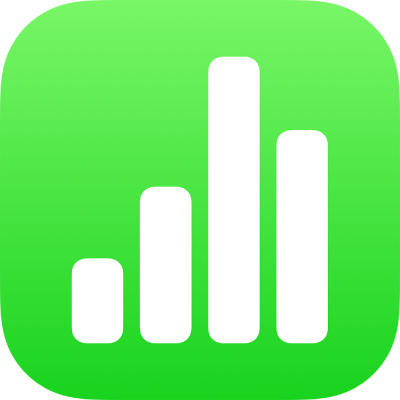
Menyorot teks di Numbers di iPad
Anda dapat menyorot teks di kotak teks dan bentuk. Sorotan ini tidak dapat dilihat di spreadsheet tercetak.
Saat beberapa orang mengerjakan spreadsheet, tiap sorotan seseorang akan muncul dalam warna yang unik. Untuk mempelajari cara mengubah warna Anda, lihat Mengatur nama pembuat untuk komentar di Numbers di iPad.
Kiat: Jika Anda ingin sorotan terlihat di spreadsheet akhir Anda, tambahkan warna latar belakang ke teks dalam warna apa pun. Jenis sorotan ini tidak disertakan dengan alat tinjauan Numbers.
Menambahkan atau menghapus sorotan
Anda dapat menyorot teks di mana saja kecuali di bagan dan sel tabel.
Menambahkan sorotan: Pilih teks, lalu ketuk Sorotan.
Menghapus sorotan: Ketuk dua kali teks yang disorot, lalu ketuk Hapus Sorotan.
Catatan: Jika spreadsheet dibagikan dengan orang lain, hanya Anda dan pemilik spreadsheet yang dapat menghapus sorotan Anda. Jika orang lain menambahkan komentar ke sorotan Anda, nama pembuat dan warna sorotan akan berubah ke pembuat komentar, dan Anda tidak dapat menghapus komentar.
Sorotan yang ditambahkan dengan cara ini tidak terlihat di dokumen yang dicetak atau PDF. Untuk menambah sorotan permanen, lihat Menambahkan warna latar belakang ke teks.
Menambahkan komentar ke teks yang disorot
Ketuk teks yang disorot.
Ketuk “Tambah komentar”, lalu ketik komentar Anda.
Ketuk Selesai.